Отсутствует звук в колонках компьютера. Раньше в разделе Аудиоустройства был драйвер Realtek сейчас его нет. Комп. не видит и колонок, не выводит их название в аудиоустройствах. Подскажите, что можно сделать в этой ситуации.
Нет звука в колонках компьютера
проблема с настольным компьютером Intel
2 123 просмотра
добавить комментарий...
Люди с такой же проблемой (1)
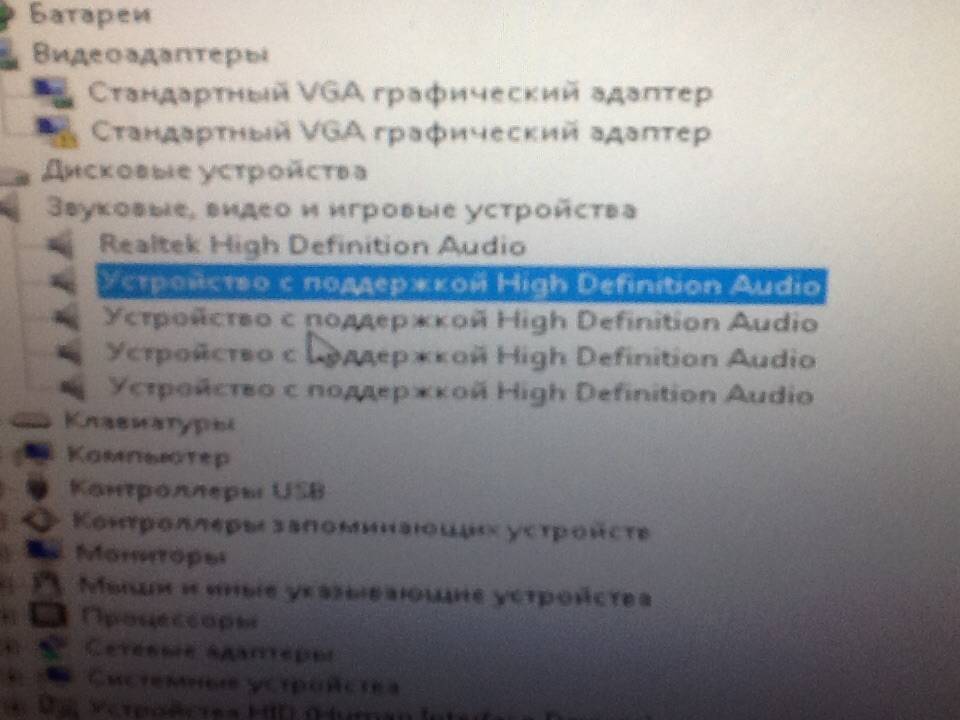 Включите компьютер
Включите компьютер В нижнем левом углу есть иконка пуск
Нажмите на неё и с право будет список
Из этого списка выберите компьютер и нажав правой кнопкой мыши выберите -управление- после перед вами будет список из этого списка выберите -диспетчер устройств- а дальше в следующем списке выберите -звуковые, видео и игровые устройства - и обновляйте каждый драйвер
ПРОБЛЕМА ИСПРАВЛЕНА
25 апреля 2018
добавить комментарий
1. скачайте драйвер в соответствии с вашей операционной системой по ссылке www.realtek.com.tw/downloads/downloadsView.aspx?Langid=1&PNid=24&PFid=24&Level=4&Conn=3&DownTypeID=3&GetDown=false#HighDefinition Audio Codecs и установите если в диспетчере устойств есть устройства, которые нужно установить иначе,
2. Возможно в биосе слетел параметр Аудиоустройства
Для исправления: войти в БИОС., При старте компьютера нажать клавилу, Для входа могут использоваться самые разные клавиши, чаще : Del, F2. После входа в BIOS найдите раздел Integrated Periferals и отыщите в нем звуковую карту. Если рядом с ней стоит значение Disabled (отключено), измените его на Enabled (включено). Сохраните изменения, нажав F10. В появившемся окне подтверждения нажмите Yes или введите Y и нажмите Enter
2. Возможно в биосе слетел параметр Аудиоустройства
Для исправления: войти в БИОС., При старте компьютера нажать клавилу, Для входа могут использоваться самые разные клавиши, чаще : Del, F2. После входа в BIOS найдите раздел Integrated Periferals и отыщите в нем звуковую карту. Если рядом с ней стоит значение Disabled (отключено), измените его на Enabled (включено). Сохраните изменения, нажав F10. В появившемся окне подтверждения нажмите Yes или введите Y и нажмите Enter
19 июля 2015
добавить комментарий
23 октября 2018
добавить комментарий
В данной ситуации, чтобы решить проблему отсутствия звука в колонках компьютера, можно предпринять следующие действия:
1. Проверьте подключение колонок к компьютеру. Убедитесь, что все кабели правильно подключены и надежно закреплены.
2. Убедитесь, что колонки включены и громкость не на минимальном уровне.
3. Перезагрузите компьютер. Иногда это может решить проблему с распознаванием аудиоустройств.
4. Проверьте наличие драйвера для звуковой карты. Вероятно, драйвер Realtek был удален или поврежден. Посетите официальный сайт производителя компьютера и скачайте последнюю версию драйвера для звуковой карты.
5. Установите новый драйвер. Запустите установочный файл драйвера и следуйте инструкциям. После установки драйвера перезагрузите компьютер.
6. Если после перезагрузки проблема с звуком не решена, попробуйте восстановить систему до последней рабочей точки восстановления. Это может помочь в случае, если проблема была вызвана программным конфликтом или ошибкой.
7. Если ни одно из вышеперечисленных решений не помогло, возможно проблема связана с аппаратной неисправностью звуковой карты. В этом случае, рекомендуется обратиться к квалифицированному специалисту или сервисному центру для дальнейшей диагностики и ремонта.
Надеюсь, эти конкретные советы помогут вам решить проблему с отсутствием звука в колонках компьютера.
1. Проверьте подключение колонок к компьютеру. Убедитесь, что все кабели правильно подключены и надежно закреплены.
2. Убедитесь, что колонки включены и громкость не на минимальном уровне.
3. Перезагрузите компьютер. Иногда это может решить проблему с распознаванием аудиоустройств.
4. Проверьте наличие драйвера для звуковой карты. Вероятно, драйвер Realtek был удален или поврежден. Посетите официальный сайт производителя компьютера и скачайте последнюю версию драйвера для звуковой карты.
5. Установите новый драйвер. Запустите установочный файл драйвера и следуйте инструкциям. После установки драйвера перезагрузите компьютер.
6. Если после перезагрузки проблема с звуком не решена, попробуйте восстановить систему до последней рабочей точки восстановления. Это может помочь в случае, если проблема была вызвана программным конфликтом или ошибкой.
7. Если ни одно из вышеперечисленных решений не помогло, возможно проблема связана с аппаратной неисправностью звуковой карты. В этом случае, рекомендуется обратиться к квалифицированному специалисту или сервисному центру для дальнейшей диагностики и ремонта.
Надеюсь, эти конкретные советы помогут вам решить проблему с отсутствием звука в колонках компьютера.
7 июля 2023
добавить комментарий
20 июля 2015
добавить комментарий
другие решения ожидаются…
Видео с YouTube на эту тему
Знаете, как решить эту проблему?
Поделитесь своим знанием!
Ваш способ решения:
Наиболее похожие проблемы из этого раздела
Здравствуйте! Интернет от Ростелекома через роутер: Sagemcom Два года принимал без проблем. Сейчас интернета не стало на компьютере (на роутере ...
1 691
Купил год назад моноблок Acer Aspire Z5101, с ним было 4 диска для восстановления системы. Недавно решил восстановить систему, а диски бесследно ...
Не могу перекинуть ни один файл с IMAC на флешку? Вкладки вставить почему-то нет.((Подскажите, как это сделать?
Я установил программу и отправил смс (так там надо было) потом через 1 час, моя мышка стала сама двигаться. и чё-то делать потом поивилась какои-то ...
1 460
Я новичок и у меня возникла проблема, зашел в интернет, и может, случайно нажал на какой-нибудь спам, не знаю. На мониторе появилась надпись, что ...



